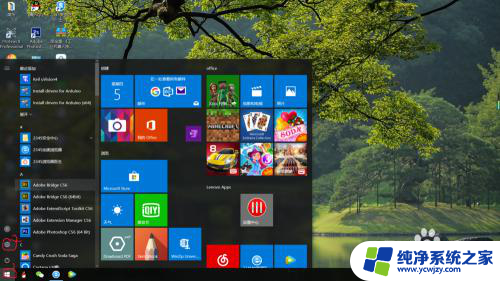笔记本win10耳机插电脑没声音怎么办
更新时间:2024-10-26 16:50:07作者:yang
当我们使用笔记本电脑时,经常会遇到耳机插上却没有声音的问题,特别是在使用Windows 10系统的电脑上,这一问题更加普遍。但是不用担心,这个问题通常可以通过一些简单的方法来解决。接下来我们将介绍一些解决Win10电脑插上耳机无声音问题的方法,希望能帮助到你解决这一困扰。
1、直接点击桌面下方的搜索选项,然后搜索并打开控制面板。
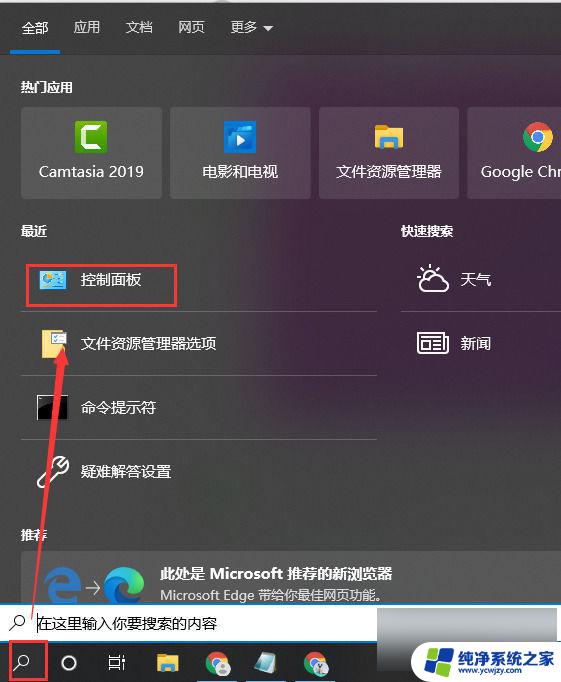
2、然后点击类别边上的下拉箭头,选择大图标。
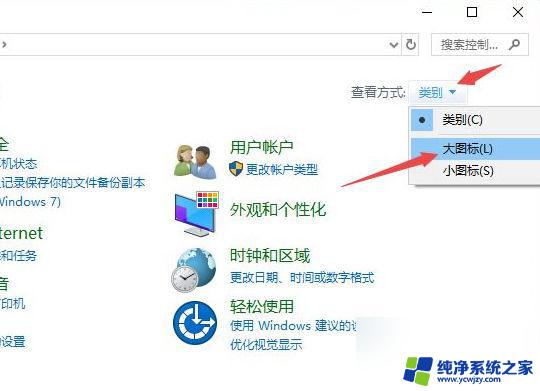
3、之后我们点击之后点击SmartAudio图标进入。
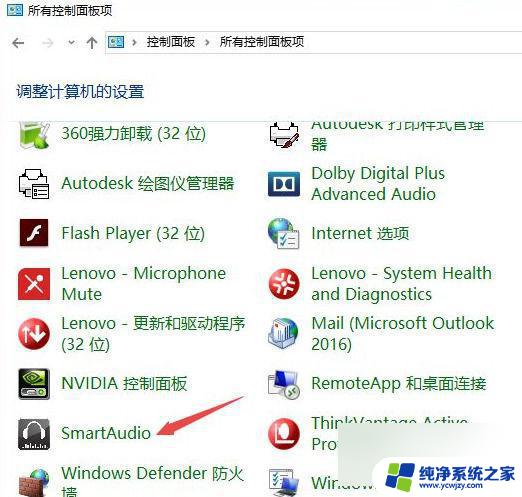
4、然后看下扬声器是否静音了,要是静音就点击取消掉。之后将声音滑动按钮向上滑动即可。
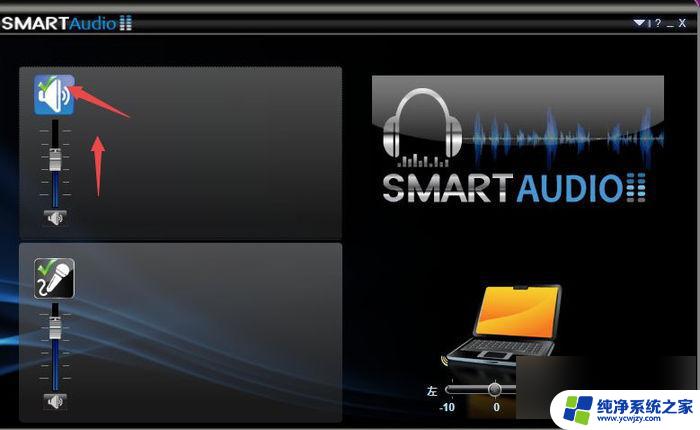
5、当然我们还可以从设置里面的声音控制面板进行调整。
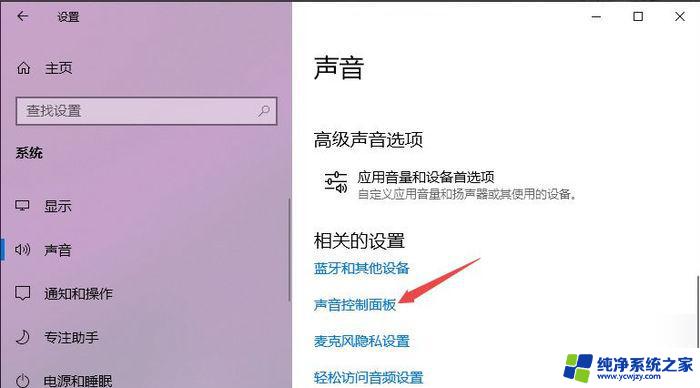
6、之后点击扬声器,然后点击属性。
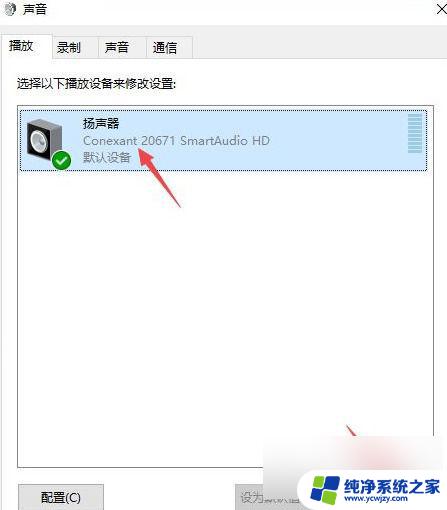
7、之后点击级别,然后将级别里面的滑动按钮向右滑动设置声音即可。
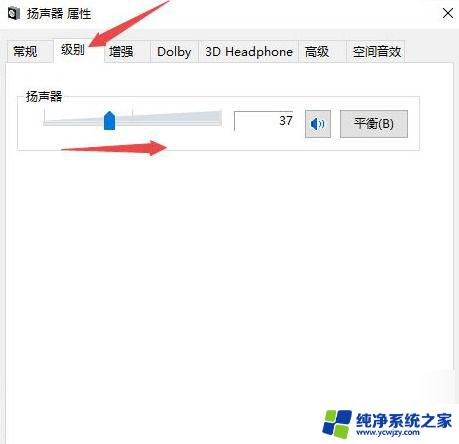
以上就是笔记本win10耳机插电脑没声音怎么办的全部内容,有需要的用户就可以根据小编的步骤进行操作了,希望能够对大家有所帮助。